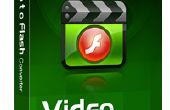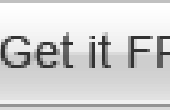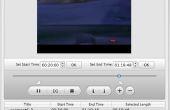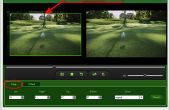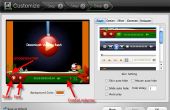In de afgelopen jaren, met de ontwikkeling van technologie, zijn meer en meer camcorders vervaardigd. Onder hen hebben AVCHD camcorders vele fans omdat ze HD-video kunnen schieten. Er zijn ook veel problemen na krijgen de HD-video. Bijvoorbeeld, het bewerken van AVCHD-video, AVCHD video delen...
Dit artikel focus op één methode voor het delen van AVCHD-video: Hoe kom je van AVCHD video op het web.
Ten eerste, laten we meer informatie krijgen over AVCHD video:
Dit is de specificatie van AVCHD video, geciteerd uit Wikipedia. Van het blad, kunt u het ook weten.
Video | |||||
Videosignaal | 1080/60i 1080/50i 1080 / 24p 1080 / 25p | 720 / 60p 720 / 50p 720 / 24p | 480/60i | 576/50i | |
De grootte van het frame in pixels | 1920¡Á1080 1440¡Á1080 | 1280 x 720 | 720¡Á480 | 720¡Á576 | |
Hoogte-breedteverhouding | 16:9 | 4:3, 16:9 | |||
Videocompressie | MPEG-4 AVC/H.264 (Main Profile niveau-4.0 of High Profile niveau-4.1, afhankelijk van de leverancier) | ||||
Luminantie sampling-frequentie | 74,25 MHz 55,7 MHz | 74,25 MHz | 13,5 MHz | 13,5 MHz | |
Chroma bemonstering formaat | |||||
Kwantisatie | 8 bits (luminantie en chrominantie) | ||||
Audio | |||||
Compressie | Dolby Digital (AC-3) | Lineaire PCM | |||
Gecomprimeerde audio bitstream tarief | 64 tot 640 kbit/s | 1,5 Mbit/s (2 kanalen) | |||
Audiomodus | 1-5.1 kanalen | 1-7.1 kanalen | |||
Systeem | |||||
Type stream | |||||
Systeem gegevenssnelheid | maximaal 24 Mbit/s (AVCHD die voldoen aan H264 High-Profile, niveau 4.1) maximaal 17 Mbit/s (AVCHD conforme naar H264 Main-profiel, niveau 4.0) maximaal 18 Mbit/s voor DVD media | ||||
Bestandsextensie (algemeen) | MTS (op camcorder), m2ts (na importeren naar de computer) | ||||
Media | 8 cm optische media (DVD) SD/SDHC-geheugenkaart 'MemoryStick' Ingebouwde harde schijf of flash-medium | ||||
Ten tweede, hoe krijg ik AVCHD naar web
Als u toevoegen van AVCHD video naar website wilt, je moet nemen een overweging over de vraag of het een VCHD is de beste video-indeling voor uw website. Algemeen, is Flash video de beste video-indeling voor het insluiten van video in website voor maximale compatibiliteit, kleinste bestandsgrootte en hoge kwaliteit.
Dus, om AVCHD naar web publiceert, moet u AVCHD omzetten in Flash op mac, maken codering als u wilt uw flash insluiten in een webpagina, video dan...
Te ingewikkeld! Nou, bent je in geluk nu. Doremisoft AVCHD naar Flash converter mac is één-in-alle app die kan helpen u AVCHD converteren naar Flash, en automatisch AVCHD video insluiten in de HTML-webpagina's, geen programmeerkennis vereist.
De volgende gids toont je hoe om video te publiceren naar web van AVCHD naar Flash op mac
Stap 1. AVCHD video naar flash converter mac toevoegen
Download AVCHD video flash converter mac van website, installeren en starten. AVCHD video aan de Convertor van de flits importeren door te klikken op de knop 'Toevoegen', browsen van de geopende vensters.

Step2. Aanpassen van AVCHD-video voor flash
Ga naar "Aanpassen" panel, drie stappen voor u te doen audio en video-instellingen, Selecteer output bestanden en kies dwingende flitsspeler, speciaal flash effect, flash sjabloon laadt.

Stap3. AVCHD naar Flash video conversie starten
Klik op "Start" knop om AVCHD naar Flash video conversie begonnen. Tijdens de conversie, kunt u voorproef de video uitgang.

Stap 4. AVCHD-video op het web publiceren
Nadat de conversie is voltooid, opent u de doelmap bestand, vindt u vier bestanden: "** .flv", "** .swf", "** .html", "** .jpg". Open het HTML-bestand met Dashcode en kopie codes (van "" naar "") naar uw website. En vervolgens alle geconverteerde bestanden te uploaden naar uw website Serv